 下载文档
下载文档
本教程适用版本:WPS Office 2019 PC版 点此使用
在我们平时使用Word文档办公时,偶尔会遇到一种两行文字并成一行的情况。那么它是如何实现的呢?下面我们就来学习一下。
首先打开一个文档,我们看到“企管部”和“生产部”共同颁布了这样一项作息规定,如果是常规输入的话,可以看到“XX公司生产部”只能另起一行:
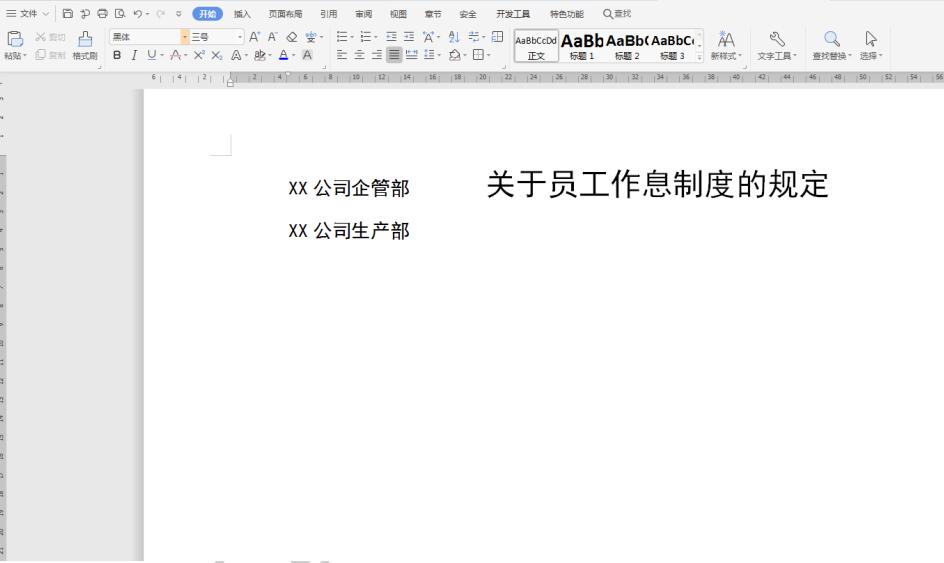
将鼠标光标放置到需要插入文字的地方:
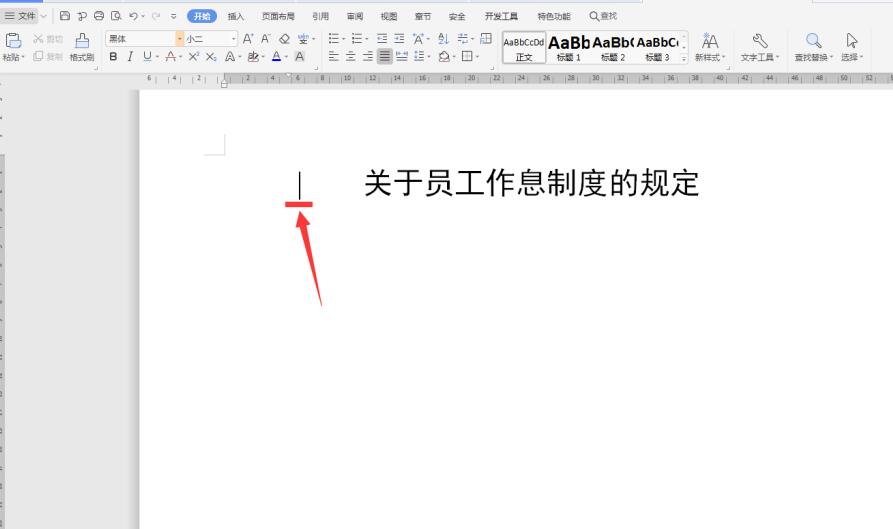
点击左上角【文件】选项旁边的小三角,一级菜单选择【格式】,二级菜单选择【中文版式】,三级菜单选择【双行合一】:
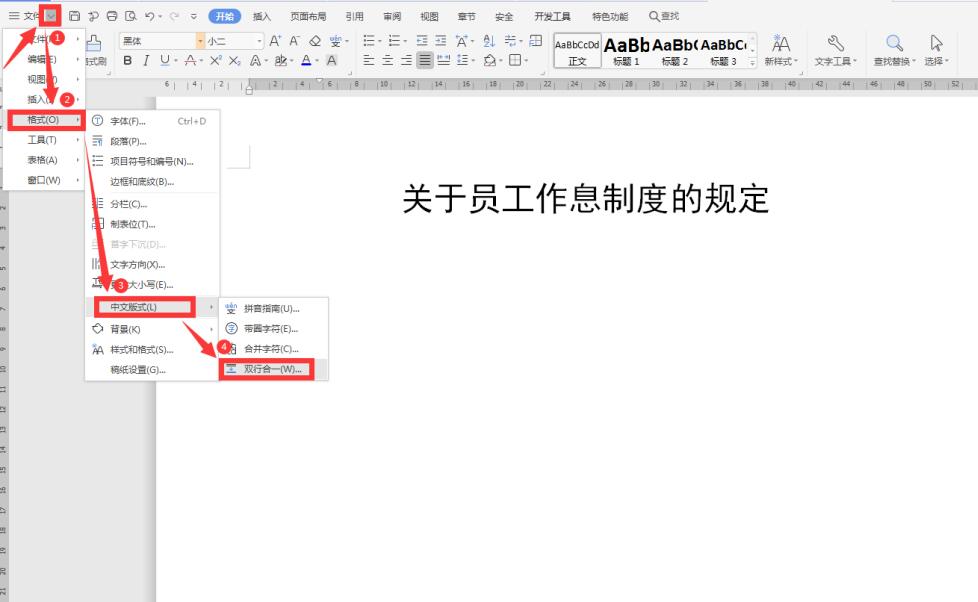
在弹出的对话框中输入相关的文字,点击确定:
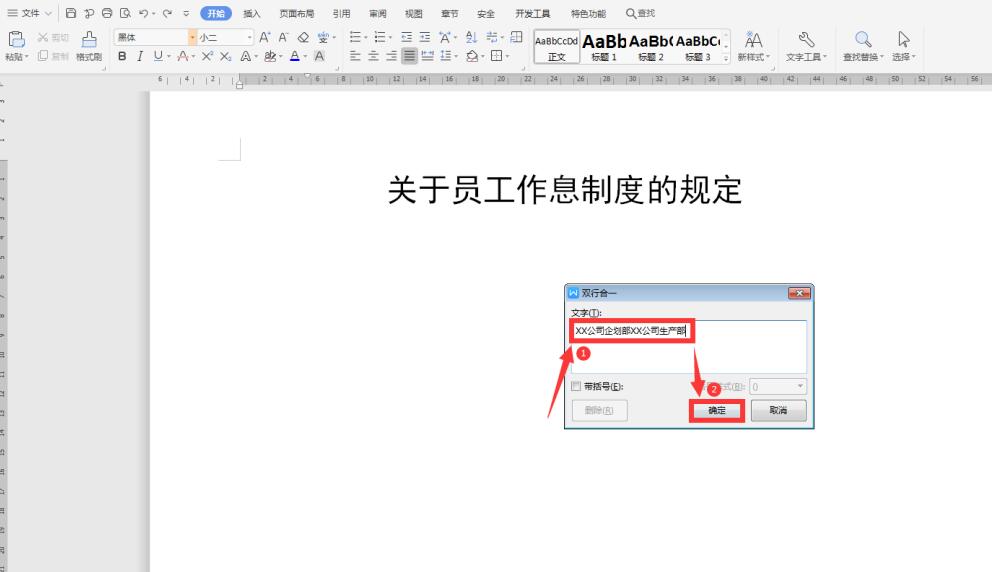
我们看到文中两行已经合成一行:
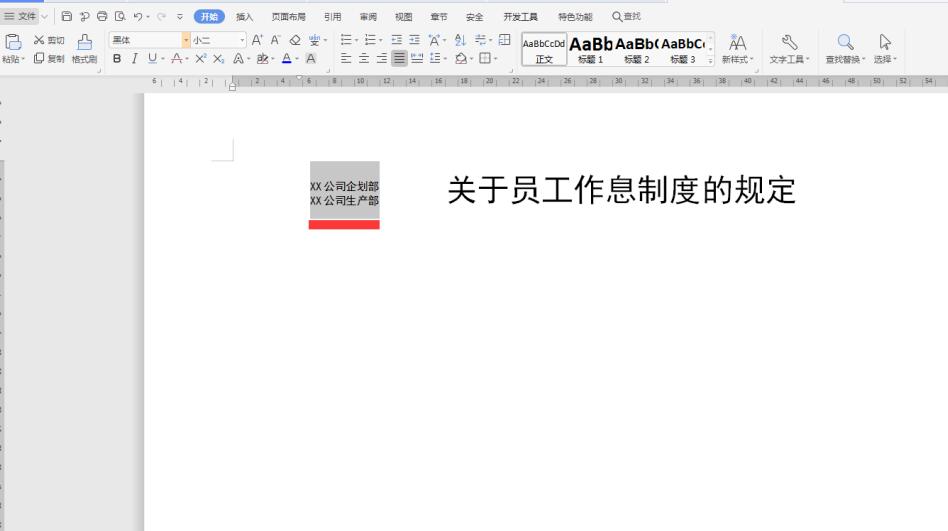
最后调整文字大小和样式:
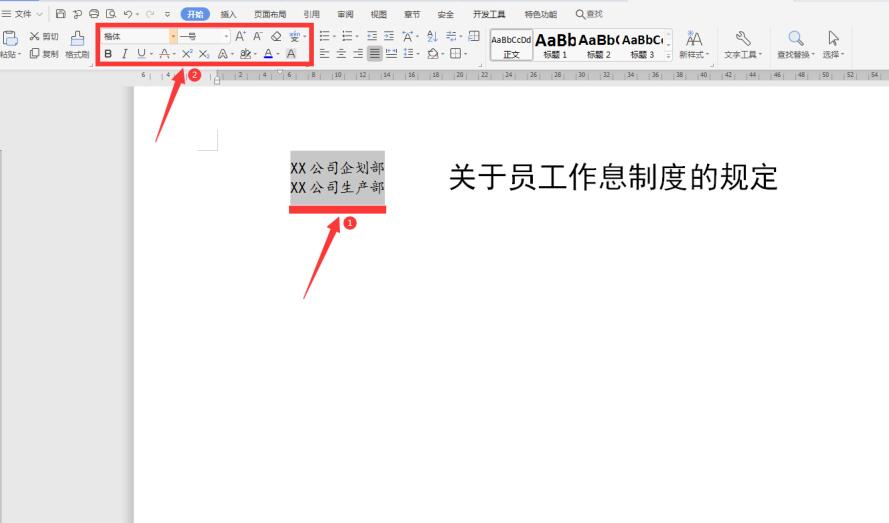
本教程适用版本:WPS Office 2019 PC版 点此使用
 下载文档
下载文档

选择支付方式:
 微信支付
微信支付付款成功后即可下载
如有疑问请关注微信公众号ggq_bm后咨询客服